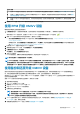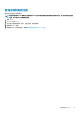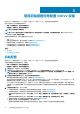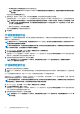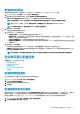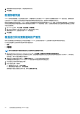Install Guide
在升级已注册的 vCenter 版本后重新配置 OMIVV
升级注册的 vCenter 之后,请执行以下任务:
• 对于非管理员用户:
1. 如有必要,向非管理员用户分配额外的权限。请参阅所需的非管理员用户的权限。
例如,当从 vCenter 6.0 升级到 vCenter 6.5 时,分配额外的权限。
2. 重新引导已注册的 OMIVV 设备。
3. 如果已注册的 vCenter 为 7.0 或更高版本,请在 OMIVV 管理控制台中启用 vSphere 生命周期管理器。
• 对于管理员用户:
1. 重新引导已注册的 OMIVV 设备。
2. 如果已注册的 vCenter 为 7.0 或更高版本,请启用 vSphere 生命周期管理器 OMIVV 管理控制台。
管理备份和还原
通过使用管理控制台,您可以执行备份和还原相关任务。
• 配置备份和还原
• 计划自动备份
• 执行即时备份
• 从备份还原数据库
• 重置备份和还原设置
在 OMIVV 中,请执行以下步骤以使用管理控制台访问备份和还原设置页面:
1. 转至 https:\\<ApplianceIP|hostname>.
2. 在登录对话框中,键入密码。
3. 在左侧窗格中,单击 备份和还原。
配置备份和还原
备份和还原功能将 OMIVV 数据库备份到远程位置(NFS 和 CIFS),以后可从该位置进行还原。配置文件、配置和主机信息位于备
份中。建议您计划自动备份以防止数据丢失。
注: NTP 设置未保存和还原。
1. 在备份和还原设置页面中,单击编辑。
2. 在突出显示的设置和详细信息区域,执行以下操作:
a) 在备份位置,键入备份文件的路径。
b) 在用户名中,输入用户名。
c) 在密码中,输入密码。
d) 在输入用于加密备份的密码中,在框中键入加密的密码。
加密密码可以包含字母数字字符和特殊字符,比如“!、@、#、$、% 和 *”。
e) 在验证密码中,重新键入加密的密码。
3. 要保存这些设置,请单击 应用。
4. 配置备份计划。请参阅计划自动备份。
此步骤后,配置备份计划。
计划自动备份
有关配置备份位置和凭据的更多信息,请参阅配置备份和还原。
1. 在备份和还原设置页面中,单击编辑自动计划的备份。
相关字段已启用。
2. 要启用备份,请单击已启用。
3. 选中您要运行备份作业于每周的星期几的备份星期复选框。
安装和配置 OMIVV 31